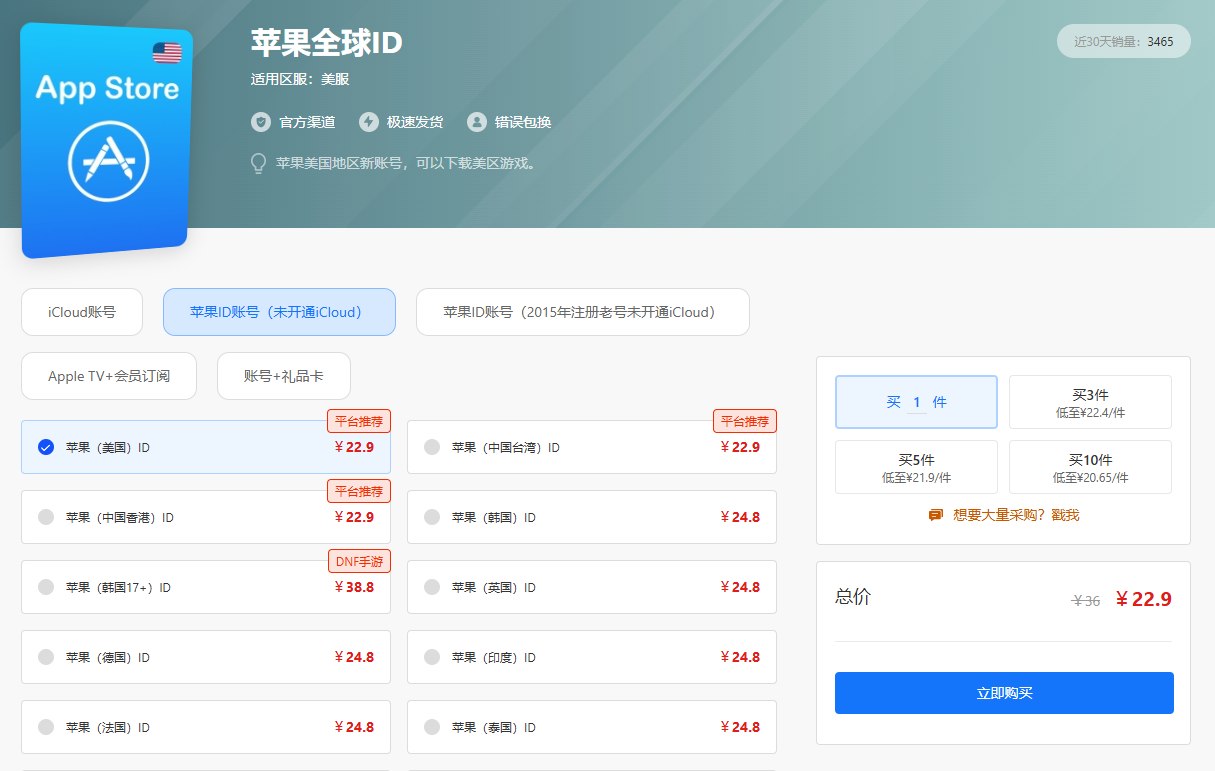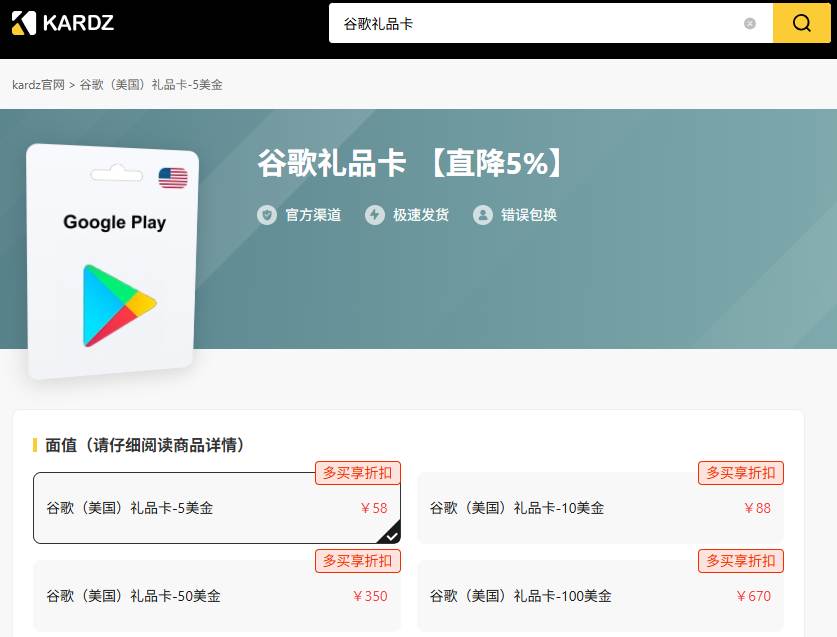苹果手机邮件添加QQ邮箱教程:让你的iPhone与QQ邮箱完美同步
作为苹果手机用户,我们经常使用邮件功能来进行日常的邮件收发。而对于喜欢使用QQ邮箱的用户来说,想要将QQ邮箱添加到iPhone上成为一个常用的邮箱账号,实现实时同步不再是难题。今天,我将为大家分享一下苹果手机邮件如何添加QQ邮箱的方法。

如果您想要获取上述商品 ,但又对操作步骤及方法不熟悉,我们强烈推荐您点击下方按钮前往kardz商城购买。亲测价格非常实惠,且安全可靠售后有保障。赶快点击下方按钮抢购吧!
第一步:打开手机设置
首先,解锁你的iPhone手机,并找到手机主屏幕上的“设置”应用图标,点击进入进行相关设置。
第二步:点击“密码和账户”
在“设置”界面中,你会看到很多选项,找到“密码和账户”选项,点击进入。
第三步:选择“添加账户”
在“密码和账户”界面中,你能够看到已经存在的各种账户,例如iCloud、Exchange,以及已绑定的其他邮箱账户。在这里,选择“添加账户”。
第四步:选择“QQ邮箱”
在添加账户界面,你会看到列出了一系列常见的邮箱提供商,找到“QQ邮箱”选项并点击。
第五步:填写个人及账户信息
接下来,你需要输入你的QQ邮箱账号和对应的密码。确保账号和密码的准确性,并点击“下一步”按钮。
第六步:选择你需要同步的选项
在此步骤中,你可以根据自己的需求,选择是否同步邮件、联系人、日历与提醒事项等,或者全部选择。选择完成后,点击“保存”按钮。
第七步:等待账户验证
系统会开始验证你的账户信息。等待一段时间,若账户验证成功,则会自动返回到“密码和账户”界面,并显示你添加的QQ邮箱账户。
第八步:设置同步频率
回到“密码和账户”界面,点击你刚刚添加的QQ邮箱账户,进入账户设置界面。在这里,你可以设置邮件的同步频率,例如自动获取新数据、每隔15分钟获取一次等。
至此,你已经成功将QQ邮箱添加到了你的iPhone邮件中。你可以回到手机主屏幕,打开“邮件”应用,找到左上角的“收件箱”,就能看到你的QQ邮箱了。不仅如此,你还可以通过iPhone的推送功能,第一时间接收到新邮件的提醒。
需要提醒大家的是,添加QQ邮箱到iPhone手机上时,若遇到任何问题,请检查你的网络连接,并确保你输入的账号和密码是正确的。
完成上述步骤后,你就可以随时随地使用iPhone来收发QQ邮箱了。希望这篇文章对你有所帮助。若你需要购买苹果手机或其他相关配件,请去kardz商城进行搜索购买。Kardz商城提供了多种选择,可满足不同消费者的需求。如有问题欢迎反馈和咨询。
 kardz资讯中心
kardz资讯中心